时间:2018-09-04 09:05:37
作者:penghui
来源:u老九
1. 扫描二维码随时看资讯
2. 请使用手机浏览器访问:
http://m.xitongzhijia.net/article/134140.html
手机查看
评论
证照之星如何使用?证照之星是专门卫证件照制作的一款软件,提供一键完成、智能背景替换、打印冲印等功能,证照之星要怎么用呢,下面就给大家分享具体步骤。
1、首先打开证照之星,进入制作界面

2、点击左上角“系统设置”
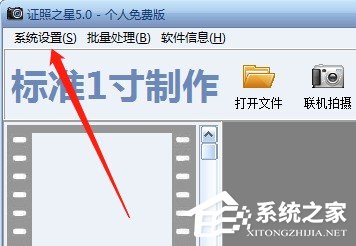
3、弹出设置弹窗,可查看软件都可以处理哪些尺寸的照片
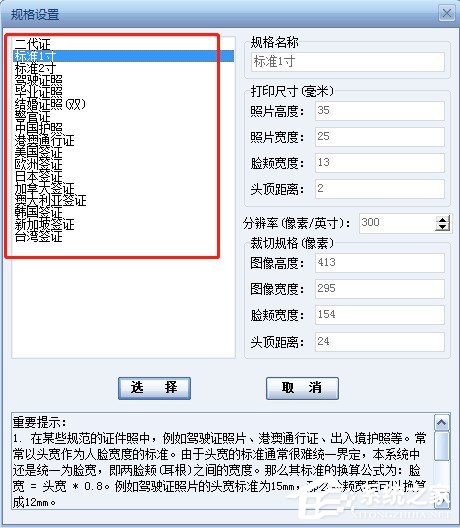
4、点击“打开文件”,进入电脑本地存储选择需要处理的照片
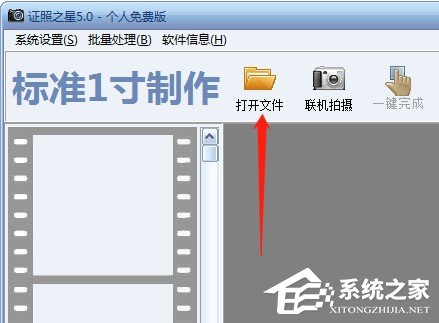
5、照片载入后,点击裁剪功能设置照片的尺寸大小
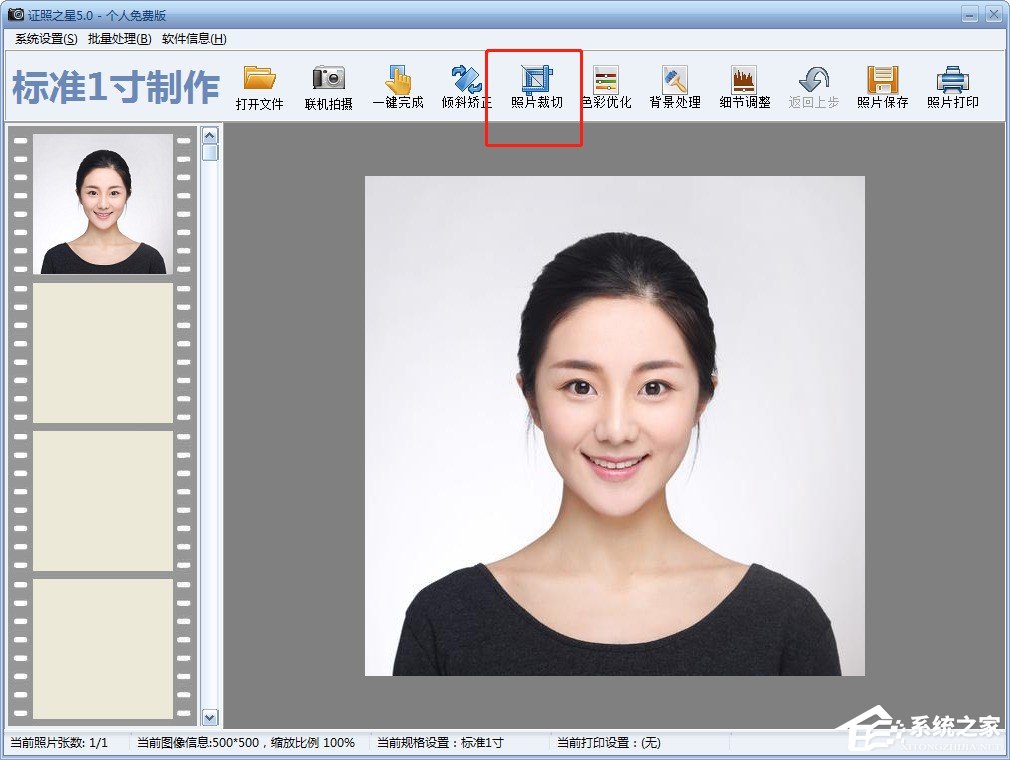
6、进入裁剪页面,使用鼠标拖动框体,选择照片的像素尺寸大小
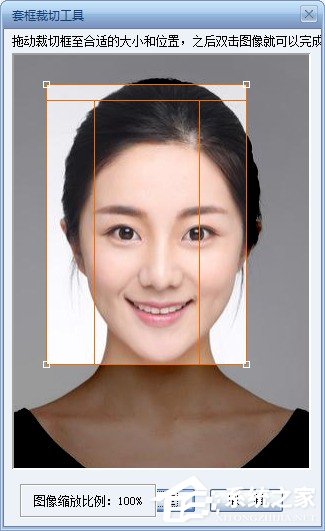
7、照片的尺寸处理完成后,我们点击“色彩优化”
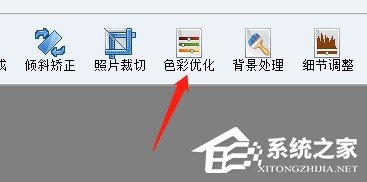
8、处理完成后,点击“照片保存”即可
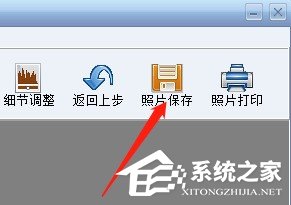
以上就是我为大家分享的证照之星如何使用的详细教程,更多软件教程可以关注u老九。
发表评论
共0条
评论就这些咯,让大家也知道你的独特见解
立即评论以上留言仅代表用户个人观点,不代表u老九立场